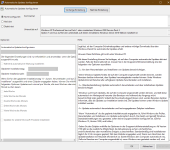Firehawk1907
Ensign
- Registriert
- Feb. 2019
- Beiträge
- 150
Guten Abend, gestern bemerkte ich in den Einstellungen für Update, dass die automatische Updatesuche aufgrund der Organisation deaktiviert ist. Allerdings ist mein PC nur als Workgroup angemeldet und bei keiner Organisation. Mein versuch die Gruppenrichtlinie über PoweShell mit Administrator zurückzusetzen schlug fehl. Auch das manuelle löschen der beiden GPO-Ordner unter Windows32 brachte keine Verbesserung. Ich kann nicht sagen, wie lange das schon so ist, nur dass ich schon seit 1-2 Monaten keinen Updatehinweis mehr bekommen habe, weshalb ich dort auch nachgesehen habe.
Anbei die Screenshots:
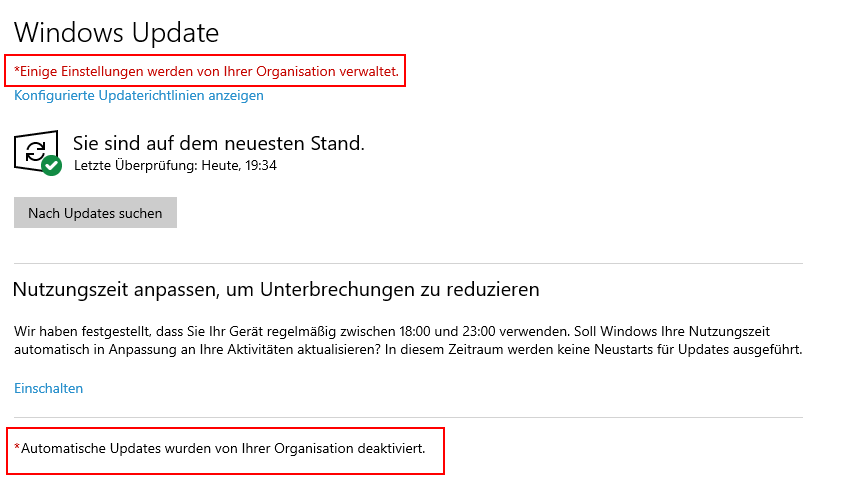
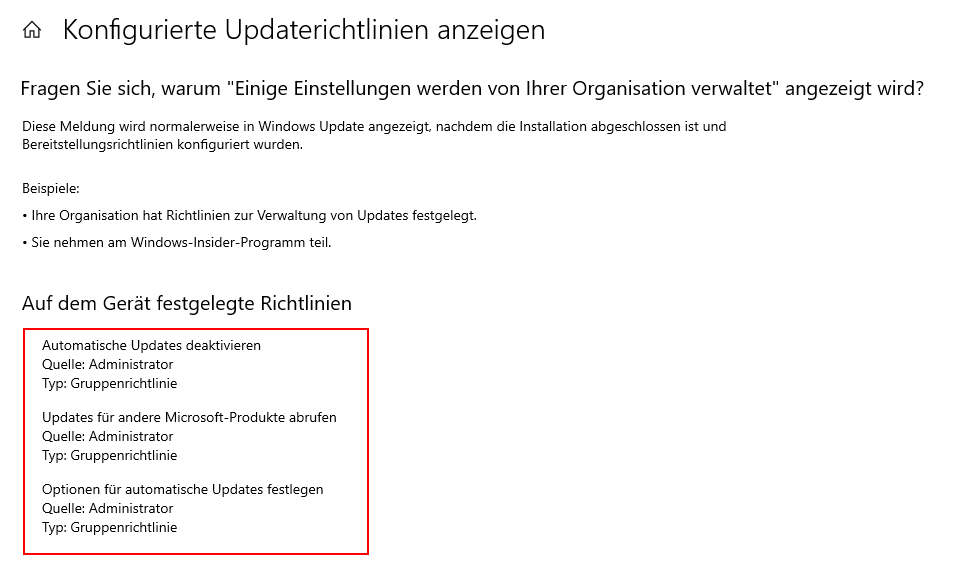
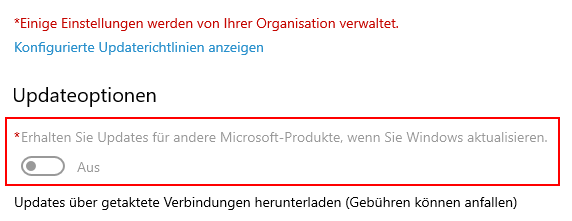
Ich nehme an der Insider-Programm nicht teil. Habe ich bereits nachgesehen. In der Gruppenrichtlinie "Windows Update" selbst ist alles auf Standard.
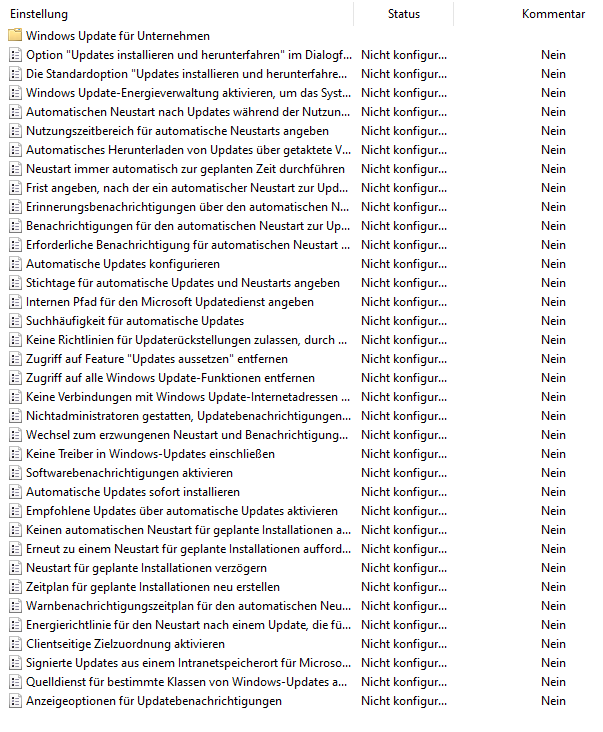
Netzwerktechnisch habe ich einen Fritzbox 7590, ein Raspi mit PiHole (DHCP-Server) und einen NAS-Eigenbau mit FreeNas im Einsatz.
Im Bereich der Arbeits- oder Schulkonto ist nichts hinterlegt. Bei der Windows-Installation Anfang 2020 habe ich den Administrator-Konto aktiviert mit einem eigenen Passwort. Das Konto wird nicht aktiv genutzt, sondern dient nur für Notfälle. Ansonsten bin ich mit meinem Microsoft-Konto am PC angemeldet.
Wo könnte ich denn noch nachsehen und das Problem lösen?
Anbei die Screenshots:
Ich nehme an der Insider-Programm nicht teil. Habe ich bereits nachgesehen. In der Gruppenrichtlinie "Windows Update" selbst ist alles auf Standard.
Netzwerktechnisch habe ich einen Fritzbox 7590, ein Raspi mit PiHole (DHCP-Server) und einen NAS-Eigenbau mit FreeNas im Einsatz.
Im Bereich der Arbeits- oder Schulkonto ist nichts hinterlegt. Bei der Windows-Installation Anfang 2020 habe ich den Administrator-Konto aktiviert mit einem eigenen Passwort. Das Konto wird nicht aktiv genutzt, sondern dient nur für Notfälle. Ansonsten bin ich mit meinem Microsoft-Konto am PC angemeldet.
Wo könnte ich denn noch nachsehen und das Problem lösen?